网络共享路径无法找到的电脑访问问题
电脑在访问网络共享时提示“找不到网络路径”,遇到这种情况一般是因为防火墙没有关闭导致自动屏蔽了,如果关闭防火墙没有解决,用户也可以更改一下网络设置,启动网络发现和共享。检查服务器确保开启Computer Browser服务、Server服务、Workstation服务、TCP/IP NETBIOS HELP服务。

网络共享路径无法找到的电脑访问问题
1、按“win+R”键打开运行,在运行输入“cmd”,点击“确定”,
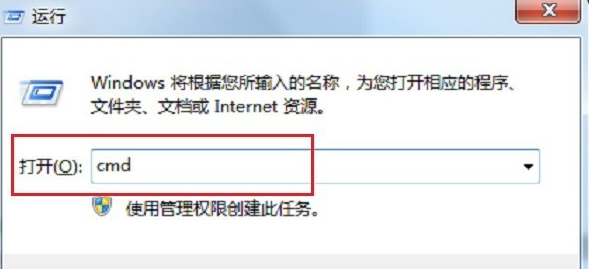
2、在命令提示符输入“ping ip ……”,按回车键,如果出现如下图所示界面,表示网络连接不正常,重新连接网络,如果出现详细信息,则表示正常,
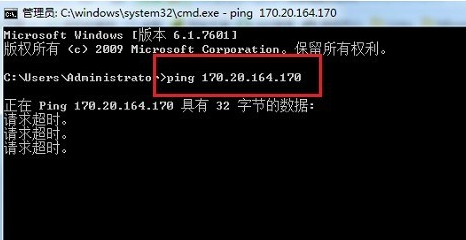
3、点击开始菜单,选择“控制面板”,进去之后,点击“系统和安全”,
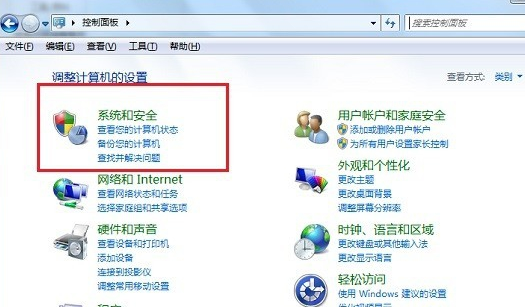
4、进去之后,点击“windows防火墙”,
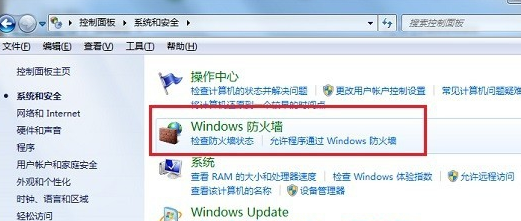
5、选择“打开或关闭windows防火墙”,将防火墙的两个都关闭掉,
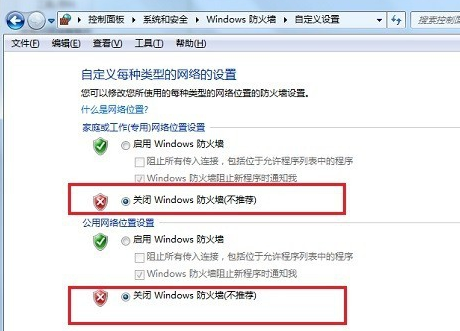
6、打开运行,在运行输入“services.msc”,
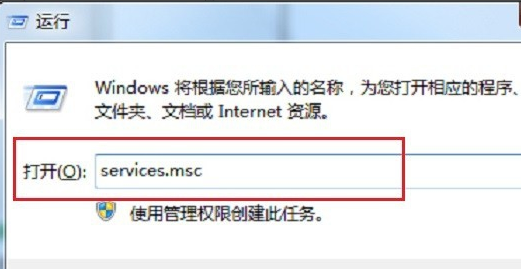
7、点击确定之后,进去服务列表,在右边找到“TCP/IP NetBIOS Helper”服务,鼠标双击打开,
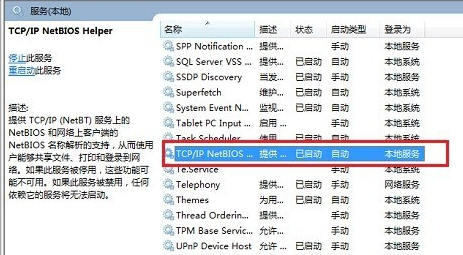
8、进去之后,将服务启动,点击确定设置完成。
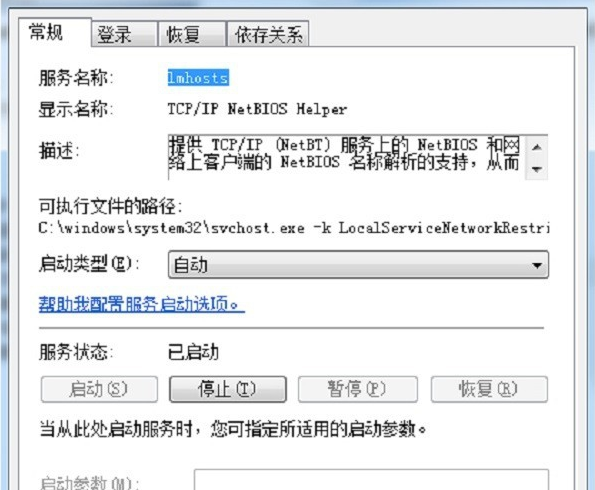
以上是网络共享路径无法找到的电脑访问问题的详细内容。更多信息请关注PHP中文网其他相关文章!
本站声明
本文内容由网友自发贡献,版权归原作者所有,本站不承担相应法律责任。如您发现有涉嫌抄袭侵权的内容,请联系admin@php.cn

热AI工具

Undresser.AI Undress
人工智能驱动的应用程序,用于创建逼真的裸体照片

AI Clothes Remover
用于从照片中去除衣服的在线人工智能工具。

Undress AI Tool
免费脱衣服图片

Clothoff.io
AI脱衣机

Video Face Swap
使用我们完全免费的人工智能换脸工具轻松在任何视频中换脸!

热门文章
如何修复KB5055523无法在Windows 11中安装?
3 周前
By DDD
如何修复KB5055518无法在Windows 10中安装?
3 周前
By DDD
<🎜>:死铁路 - 如何驯服狼
4 周前
By DDD
R.E.P.O.的每个敌人和怪物的力量水平
4 周前
By 尊渡假赌尊渡假赌尊渡假赌
<🎜>:种植花园 - 完整的突变指南
2 周前
By DDD

热工具

记事本++7.3.1
好用且免费的代码编辑器

SublimeText3汉化版
中文版,非常好用

禅工作室 13.0.1
功能强大的PHP集成开发环境

Dreamweaver CS6
视觉化网页开发工具

SublimeText3 Mac版
神级代码编辑软件(SublimeText3)




